桌面图标回收站不见了
Win7电脑系统如何恢复桌面图标

Win7电脑系统如何恢复桌面图标
相信很多电脑用户在使用Win7系统的过程中,都有遇到显示桌面图标不见的情况,这可能是用户的误操作造成的,那么该如何恢复桌面图标呢?其实操作方法很简单,下面我们一起来看看Win7显示桌面图标不见的恢复方法。
Win7系统如何恢复桌面图标?
1、右键点击桌面空白处,选择“个性化”;
2、点击“更改桌面图标”;
3、出现“桌面图标设置”选项框,勾选所需要显示的项目即可;
4、再或者直接点击“还原默认值”按钮;
5、最后记得点击“确定”以使得设置生效,或者点击“应用”也可以设置成功。
如果你不知道如何恢复桌面图标,赶紧看看以上教程找回Win7桌面图标吧!更多重装系统,系统重装,一键重装系统方法请关注电脑系统网。
电脑图标不见了怎么解决,电脑数据恢复

电脑图标不见了怎么解决,电脑数据恢复只要使用电脑的人对“我的电脑”图标都不会陌生,通常情况下,图标都会显示在桌面上。
那如果“我的电脑”图标不见了,有什么有效地解决办法吗?小编总结了5种实用的解决办法,总有一种可以让你找回我的电脑图标。
第一种找回方法:右击桌面,桌面上右键-属性-桌面-自定义桌面-选择“我的电脑”确定。
第二种找回方法:打开任务管理器,看有没有explore.exe这个进程,如果没有,在“新建任务”中输入explorer.exe,如果有,将它去掉,再重新输入explorer.exe,确定,重启,这时桌面应该就能正常显示。
第三种找回方法:开始--运行--输入REGEDIT,进入注册表regedit。
依次展开HKEY_CURRENT_USER\software\microsoft\windows\current version\polices\exlorer,右边的nodesktop,键值修改为“0 ”。
再次定位到HKEY_LOCAL_MACHINE\SOFTWARE\Microsoft\Windows\CurrentVersion\Winlogon,然后查看该分支下的Shell值是否为“Explorer.exe”。
如果不是,手动修改为“Explorer.exe”。
第四种找回方法:运行GPEDIT.msc并回车打开组策略,在用户配置→管理模板-桌面,找到隐藏和禁用桌面所有项目,改为禁用。
另外,在右边找到“删除桌面上的“我的电脑”图标”,双击,改为“已停用”或“未配置”。
通过注册表可以设置隐藏/显示以下图标:依次展开HKEY_LOCAL_USER\SOFTWARE\Microsoft\Windows\CurrentVersion\Explorer\HideDesktop Icons\NesStartPanel,右边的{208D2C60-3AEA-1069-A2D7-08002B30309D}是网上邻居图标{450D8FBA-AD25-11D0-98A8-0800361B1103}是我的文档图标{871C5380-42A0-1069-A2EA-08002B30309D}是回收站图标{20D04FE0-3AEA-1069-A2D8-08002B30309D}是IE图标其值为1,代表隐藏相应图标。
如何让回收站显示在桌面上
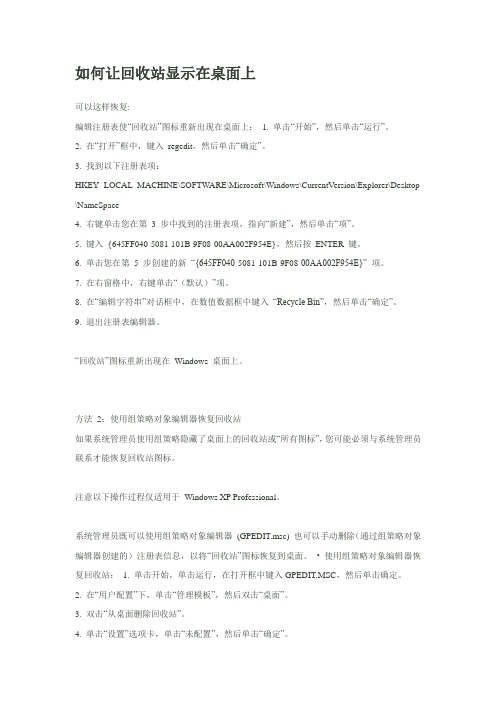
如何让回收站显示在桌面上可以这样恢复:编辑注册表使“回收站”图标重新出现在桌面上: 1. 单击“开始”,然后单击“运行”。
2. 在“打开”框中,键入regedit,然后单击“确定”。
3. 找到以下注册表项:HKEY_LOCAL_MACHINE\SOFTWARE\Microsoft\Windows\CurrentVersion\Explorer\Desktop \NameSpace4. 右键单击您在第3 步中找到的注册表项,指向“新建”,然后单击“项”。
5. 键入{645FF040-5081-101B-9F08-00AA002F954E},然后按ENTER 键。
6. 单击您在第5 步创建的新“{645FF040-5081-101B-9F08-00AA002F954E}” 项。
7. 在右窗格中,右键单击“(默认)”项。
8. 在“编辑字符串”对话框中,在数值数据框中键入“Recycle Bin”,然后单击“确定”。
9. 退出注册表编辑器。
“回收站”图标重新出现在Windows 桌面上。
方法2:使用组策略对象编辑器恢复回收站如果系统管理员使用组策略隐藏了桌面上的回收站或“所有图标”,您可能必须与系统管理员联系才能恢复回收站图标。
注意以下操作过程仅适用于Windows XP Professional。
系统管理员既可以使用组策略对象编辑器(GPEDIT.msc) 也可以手动删除(通过组策略对象编辑器创建的)注册表信息,以将“回收站”图标恢复到桌面。
• 使用组策略对象编辑器恢复回收站:1. 单击开始,单击运行,在打开框中键入GPEDIT.MSC,然后单击确定。
2. 在“用户配置”下,单击“管理模板”,然后双击“桌面”。
3. 双击“从桌面删除回收站”。
4. 单击“设置”选项卡,单击“未配置”,然后单击“确定”。
• 使用注册表编辑器恢复回收站:1. 单击“开始”,然后单击“运行”。
2. 在“打开”框中,键入regedit,然后单击“确定”。
怎么删除隐藏回收站图标
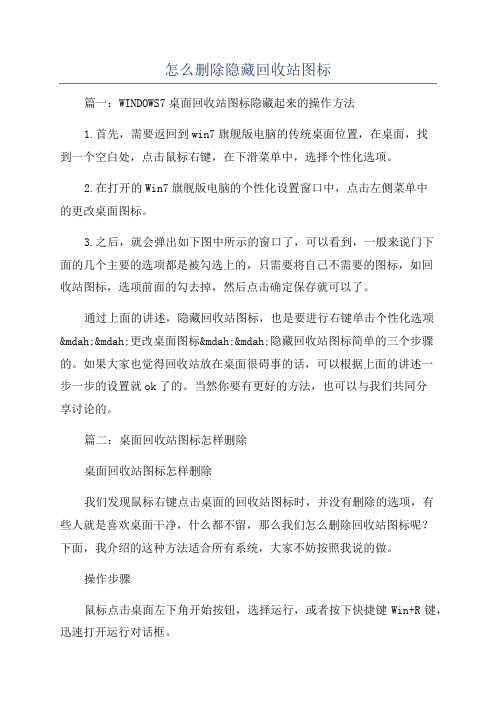
怎么删除隐藏回收站图标篇一:WINDOWS7桌面回收站图标隐藏起来的操作方法1.首先,需要返回到win7旗舰版电脑的传统桌面位置,在桌面,找到一个空白处,点击鼠标右键,在下滑菜单中,选择个性化选项。
2.在打开的Win7旗舰版电脑的个性化设置窗口中,点击左侧菜单中的更改桌面图标。
3.之后,就会弹出如下图中所示的窗口了,可以看到,一般来说门下面的几个主要的选项都是被勾选上的,只需要将自己不需要的图标,如回收站图标,选项前面的勾去掉,然后点击确定保存就可以了。
通过上面的讲述,隐藏回收站图标,也是要进行右键单击个性化选项&mdah;&mdah;更改桌面图标&mdah;&mdah;隐藏回收站图标简单的三个步骤的。
如果大家也觉得回收站放在桌面很碍事的话,可以根据上面的讲述一步一步的设置就ok了的。
当然你要有更好的方法,也可以与我们共同分享讨论的。
篇二:桌面回收站图标怎样删除桌面回收站图标怎样删除我们发现鼠标右键点击桌面的回收站图标时,并没有删除的选项,有些人就是喜欢桌面干净,什么都不留,那么我们怎么删除回收站图标呢?下面,我介绍的这种方法适合所有系统,大家不妨按照我说的做。
操作步骤鼠标点击桌面左下角开始按钮,选择运行,或者按下快捷键Win+R键,迅速打开运行对话框。
输入指令:rundll32.e某ehell32.dll,Control_RunDLLdek.cpl,,0。
看到如下图所示的界面,需要什么就勾选什么,不要的不勾选就行,确定。
回收站图标不见了,如果想恢复可以按照第5步继续做。
重复上述步骤,勾选回收站,确定即可。
1、如果您用的是window某p,windowvita或者是高级版的win7,删除桌面回收站图标都没有什么困难,有直接右键单击删除、组策略删除、个性化设置页面删除等等方法可是以上这些方法都不适用与window7家庭版2、利用Win+R快捷键打开系统的<运行;窗口,如图所示:3在输入框内输入字符串rundll32.e某ehell32.dll,Control_RunDLLdek.cpl,,0如图所示:4、点击<确定;按钮,会弹出<桌面图标设置;窗口,去除回收站前复选框内的对号,如图所示:5、点击<确定;按钮,这时您就会发现电脑桌面的图标消失了。
Win11怎么隐藏回收站?Win11回收站图标隐藏方法
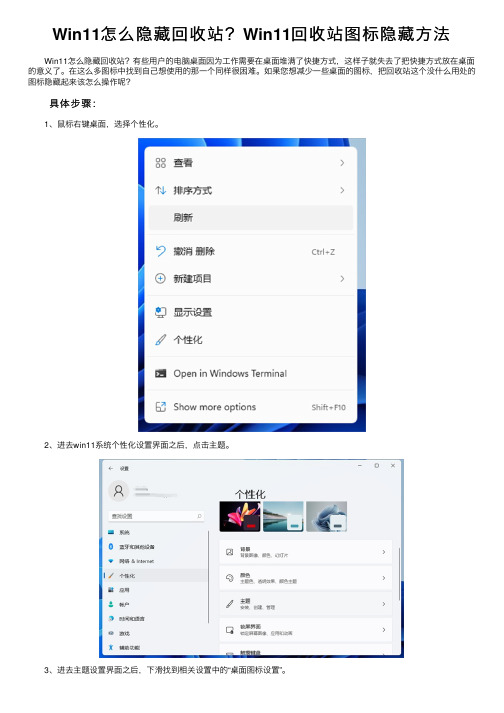
Win11怎么隐藏回收站?Win11回收站图标隐藏⽅法
Win11怎么隐藏回收站?有些⽤户的电脑桌⾯因为⼯作需要在桌⾯堆满了快捷⽅式,这样⼦就失去了把快捷⽅式放在桌⾯的意义了。
在这么多图标中找到⾃⼰想使⽤的那⼀个同样很困难。
如果您想减少⼀些桌⾯的图标,把回收站这个没什么⽤处的图标隐藏起来该怎么操作呢?
具体步骤:
1、⿏标右键桌⾯,选择个性化。
2、进去win11系统个性化设置界⾯之后,点击主题。
3、进去主题设置界⾯之后,下滑找到相关设置中的“桌⾯图标设置”。
4、进去桌⾯图标设置界⾯之后,可以看到回收站图标已经勾选上了。
5、我们将回收站的图标勾选取消掉,就隐藏了回收站,如果想显⽰回收站图标,就勾选上。
以上便是⼩编为⼤家带来的Win11回收站图标隐藏⽅法的全部内容,希望对⼤家有所帮助,更多内容请继续关注。
推荐:。
如何找回桌面丢失的图标

在使用电脑的过程中,由于误操作或者是其他方面的原因,可能会导致桌面图标的丢失。如果是各种应用软件的图标那还好说,到程序的安装目录下,找到相应程序的可执行性文件,发送一个快捷方式到桌面就OK了。可是如果是系统级图标如:我的电脑、我的文件、网上邻居、IE、回收站等等,那么要想重现可不是一件容易的事。今天就让我们来看看怎样让这些迷失的孩子安全回“家”。
如果是经典桌面主题,再用下句,确定后,再次刷新桌面:
cmd /k reg add"HKEY_CURRENT_USER\Software\Microsoft\Windows\CurrentVersion\Explorer\HideDesktopIcons\ClassicStartMenu"/v {871C5380-42A0-1069-A2EA-08002B30309D} /d 00000000 /t REG_DWORD/f
"{871C5380-42A0-1069-A2EA-08002B30309D}"=dword:00000000
[HKEY_CURRENT_USER\Software\Microsoft\Windows\CurrentVersion\Explorer\HideDesktopIcons\ClassicStartMenu]
A2EA-08002B30309D} 的文件夹,再将其拖拽到桌面上即可。
第八招:
依次点击:开始--运行,中输入以下命令,确定后,刷新桌面即可
cmd /k reg add
"HKEY_CURRENT_USER\Software\Microsoft\Windows\CurrentVersion\Explorer\HideDesktopIcons\NewStartPanel"/v {871C5380-42A0-1069-A2EA-08002B30309D} /d 00000000 /t REG_DWORD/f
怎么隐藏电脑桌面回收站
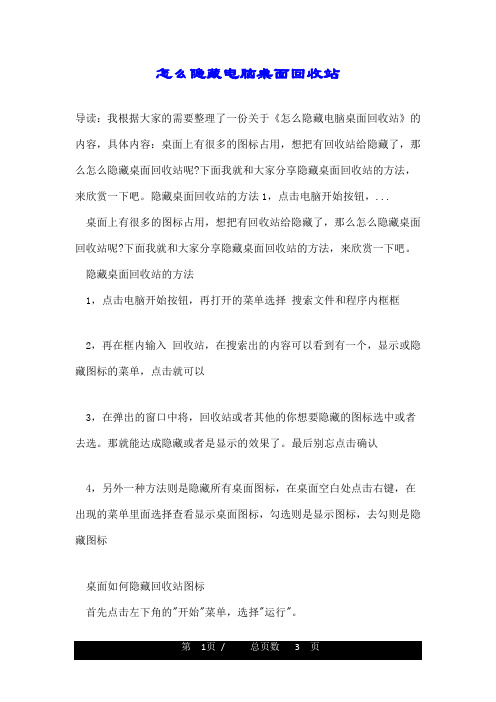
怎么隐藏电脑桌面回收站导读:我根据大家的需要整理了一份关于《怎么隐藏电脑桌面回收站》的内容,具体内容:桌面上有很多的图标占用,想把有回收站给隐藏了,那么怎么隐藏桌面回收站呢?下面我就和大家分享隐藏桌面回收站的方法,来欣赏一下吧。
隐藏桌面回收站的方法1,点击电脑开始按钮,...桌面上有很多的图标占用,想把有回收站给隐藏了,那么怎么隐藏桌面回收站呢?下面我就和大家分享隐藏桌面回收站的方法,来欣赏一下吧。
隐藏桌面回收站的方法1,点击电脑开始按钮,再打开的菜单选择搜索文件和程序内框框2,再在框内输入回收站,在搜索出的内容可以看到有一个,显示或隐藏图标的菜单,点击就可以3,在弹出的窗口中将,回收站或者其他的你想要隐藏的图标选中或者去选。
那就能达成隐藏或者是显示的效果了。
最后别忘点击确认4,另外一种方法则是隐藏所有桌面图标,在桌面空白处点击右键,在出现的菜单里面选择查看显示桌面图标,勾选则是显示图标,去勾则是隐藏图标桌面如何隐藏回收站图标首先点击左下角的"开始"菜单,选择"运行"。
【运行】的窗口,输入注册表"gpedit.msc"的命令,然后点击"确定"。
【组策略】的窗口,在"本地计算机"策略中选择"用户配置"——管理模板——桌面。
"桌面"在【设置】里找到从桌面删除"回收站"的图标,然后鼠标右键点击"属性"。
【从桌面删除"回收站"图标属性】的窗口,看到是"未配置"。
最后把"未配置"改为"已启用",然后点击"应用",再确定即可,重启一下电脑"回收站"图标就隐藏。
桌面回收站没了怎么办注册表法许多软件可以通过修改注册表的形式来隐藏"回收站",此时只要将其改回,也就找回"回收站"图标了,具体操作是:1.单击"开始"\"运行",在"打开"中键入"regedit",运行注册表编辑器;2.依次展开注册表至:HKEY_CURRENT_USER\Software\Microsoft\Windows\CurrentVersion\Exp lorer\HideDesktopIcons\NewStartPanel;3.在右窗格中,右键单击"?645FF040-5081-101B-9F08-00AA002F954E?"DWORD值,然后选择"修改";4.在"数值数据"框中,键入数值"0",然后单击"确定";5.退出注册表编辑器。
电脑桌面图标没有了怎么办

电脑桌面图标没有了怎么办?电脑屏幕上一片空白,桌面图标全没了电脑桌面图标全部消失介绍几种方法电脑|属性|高级|性能项的设置|自定义|在桌面上为图标标签使用阴影|打上勾| 如果不行,再在桌面空白处右击|排列图标|在桌面上锁定web项目|把勾去掉可以尝试以下4种方法:1.右击“我的电脑”,依次单击“属性/高级/性能设置”在“视觉效果”页中将“在桌面上为图标标签使用阴影”选中,单击确定即可。
2.右键桌面空白处右击,在“排列图标”里去掉“锁定桌面的web项目” 3.有时会出现上述设置也不能解决问题,我们就可以通过新建一个用户的办法解决,但桌面图标、快速启动栏以及环境变量等等设置会恢复为默认状态,需要重新设置。
(一般不用这项) 4.另一种方法也可轻松解决问题:右击桌面空白处,依次单击“属性/桌面/自定义桌面/web”选项,将“网页”栏中的“当前主页”以及“http//......”等所有各项前面的勾全部去掉(“http//……”为从Internet添加网页或图片的地址,一般不需要,可将它们全部删除),并将下面“锁定桌面项目”前面的勾也去掉,单击确定完成设置,就又能看到可爱的桌面图标了。
另外有一种情况就是安装了某种程序之后(比如系统提示:是否将该ActiveDesktop项添加到您的桌面上),桌面文字变的不透明。
在“运行”中输入“gpedit.msc”,打开组策略;在“用户配置→管理模板→桌面→ActiveDesktop”中,点启用ActiveDesktop(活动桌面)然后点击“属性”选定“已禁用”,点禁用ActiveDesktop(活动桌面)“属性”选定“已启用”;之后打开控制面板,在经典视图中打开系统,在“性能→高级选项→性能→视觉效果→使桌面文字透明”(等价于在之后执行第1种方法)。
二、注册表修改法:在“开始”--->运行--->打入“regedit”回车HKEY_USERS--->S-1-5-21-1121289129-3884528725-3932546534-1 006>Software--->Microsoft--->Windows--->CurrentVersion--->Explorer--->Advanced 找到“ShowCompColor”=“dword:00000001”更改为“dword:00000000”找到“ListviewShadow”=“dword:00000000”更改为“dword:00000001”(更改方法为双击) 要重启动。
电脑重启后桌面图标消失了怎么办
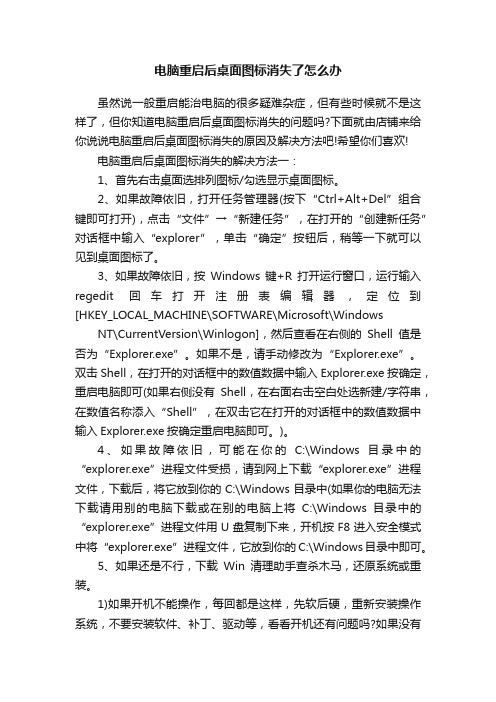
电脑重启后桌面图标消失了怎么办虽然说一般重启能治电脑的很多疑难杂症,但有些时候就不是这样了,但你知道电脑重启后桌面图标消失的问题吗?下面就由店铺来给你说说电脑重启后桌面图标消失的原因及解决方法吧!希望你们喜欢!电脑重启后桌面图标消失的解决方法一:1、首先右击桌面选排列图标/勾选显示桌面图标。
2、如果故障依旧,打开任务管理器(按下“Ctrl+Alt+Del”组合键即可打开),点击“文件”→“新建任务”,在打开的“创建新任务”对话框中输入“explorer”,单击“确定”按钮后,稍等一下就可以见到桌面图标了。
3、如果故障依旧,按Windows键+R打开运行窗口,运行输入regedit回车打开注册表编辑器,定位到[HKEY_LOCAL_MACHINE\SOFTWARE\Microsoft\Windows NT\CurrentVersion\Winlogon],然后查看在右侧的Shell值是否为“Explorer.exe”。
如果不是,请手动修改为“Explorer.exe”。
双击Shell,在打开的对话框中的数值数据中输入Explorer.exe按确定,重启电脑即可(如果右侧没有Shell,在右面右击空白处选新建/字符串,在数值名称添入“Shell”,在双击它在打开的对话框中的数值数据中输入Explorer.exe按确定重启电脑即可。
)。
4、如果故障依旧,可能在你的C:\Windows目录中的“explorer.exe”进程文件受损,请到网上下载“explorer.exe”进程文件,下载后,将它放到你的C:\Windows目录中(如果你的电脑无法下载请用别的电脑下载或在别的电脑上将C:\Windows目录中的“explorer.exe”进程文件用U盘复制下来,开机按F8进入安全模式中将“explorer.exe”进程文件,它放到你的C:\Windows目录中即可。
5、如果还是不行,下载Win清理助手查杀木马,还原系统或重装。
怎么删除或者隐藏桌面回收站图标

• 方法四:注册表法2 • 运行RegEdit,在 HKEY_CLASSES_ROOT CLSID{645FF040-5081101B-9F08-00AA002F954E} ShellFolder中,在右 边的板块中双击单词 “Attributes”,将其数据由 “40 01 00 20”改为“60 01 00 20”。 退出编辑器, 右击回收站, 菜单中添加了“删除”选项,OK
怎么删除或者隐藏桌面站的图标隐藏或者 删除,因为回收站不能用一般方法右键删除,下面 就是小编整理的集中隐藏或者删除回收站图标。
• 方法一隐藏回收站图标 • 桌面空白处-右建-属性-桌面-自定义桌面-(自己看吧) • 或者win7 桌面空白处的右键 “个性化” -左侧的更 改桌面图标,找到下面对话框。
• 方法二:组策略 • 1 开始---运行---gpedit.msc 2 用户配置---管理模板---桌面---双击“从桌面删 除‘回收站’”---选择“已启用” 3 刷新桌面。
• 方法三:注册表法 • 运行RegEdit,在 HKEY_LOCAL_MACHINESoftwareMicrosoftWindows CurrentVersionEXPLORERDesktopNameSpace选择键NameSpace 下的分支,如“{645FF040-5081-101B-9F08-00AA002F954E}”,通 过右窗口中的串值看出它是“回收站”,删除该分支,退出注册表重 新启动系统,再看桌面,“回收站”图标已经消失了。注意在删除前 最好将其记录下来,以便日后恢复。如要恢复,进行其逆过程,在 NameSpace主键下新建名为{645FF040-5081-101B-9F0800AA002F954E}的主键即可,重新启动后生效。
• 建议大家还是用第一种和第二种方法,因为前两种 方法还可以再按原路迅速的找回来。后两种方法不 仅麻烦而且不容易找回。
电脑上的图标没有了怎么办

2、开始--运行--REGSVR32 /n /i:u shell32--确定。片刻后会弹出“shell32中的DllInstall成功”对话框,确定。
3、记事本新建输入:
[Shell]
"{871C5380-42A0-1069-A2EA-08002B30309D}"=dword:00000000
3、开始--运行--gpedit.msc--本地计算机策略--用户配置--管理模板--桌面--隐藏IE图标--选择“未配置”--确定。
b、开始--运行--输入regedit--确定。
HKEY_LOCAL_MACHINE\SOFTWARE\Microsoft\Windows NT\CurrentVersion\Winlogon,查看该分支下的Shell值是否为“Explorer.exe”。如果不是,手动修改为“Explorer.exe”
目录
一、快速启动图标没有了的解决方法 二、桌面图标全都没有了的解决方法
三、输入法状态条没有了的解决方法 四、小喇叭图标没有了的解决方法
五、系统托盘里没有图标的解决方法 六、桌面任务栏图标没有了的解决方法
2、IE7:新建一个文本文件,把下面的内容贴到里面,然后将文件的后缀名改为reg,双击运行后重启电脑。
Windows Registry Editor Version 5.00
[HKEY_CURRENT_USER\Software\Microsoft\Windows\CurrentVersion\Explorer\HideDesktopIcons\NewStartPanel]
解决方法:下载杀毒工具并更新到最新,全盘进行查杀。
[计算机]显示桌面图标不见了如何恢复
![[计算机]显示桌面图标不见了如何恢复](https://img.taocdn.com/s3/m/126a7606f705cc17542709b1.png)
显示桌面图标不见了、显示桌面图标不见了如何恢复显示桌面图标不见了,是由于木马病毒将该系统文件替换后,被其他杀毒软件删除后导致的后遗症,遇到这种情况手动恢复极其复杂,请用可牛免费杀毒“疑难问题工具箱”进行修复。
广大网友反映“显示桌面图标不见了”,可牛杀毒疑难问题工具箱轻松恢复显示桌面图标在接连不断的接到用户反映“屏幕下方任务栏的回到桌面图标不见了”、“显示桌面图标不见了如何恢复啊”等问题后,可牛免费杀毒应急处理小组在第一时间将恢复“显示桌面图标”按钮功能添加至,可牛免费杀毒“疑难问题工具箱”中。
帮助网民解决了这一系统问题。
原本应该出现在Windows任务栏-快速启动栏中的显示桌面图标在感染病毒后,显示桌面图标不见了,或被替换完美解决“显示桌面图标不见了”问题,立即下载可牛杀毒“疑难问题工具箱”:立即下载>>木马病毒是导致“显示桌面图标不见了”问题的元凶,手动恢复极其繁琐。
“那么究竟为什么我们的电脑中会出现显示桌面图标不见了这一问题呢?”一位网友在中这样说道。
下面听可牛杀毒安全工程师给您细细道来:“这是由于黑客已经将主要的注意力放到了通过广告插件来盈利的手段上,他们通过篡改系统设置来修改快速启动中的显示桌面图标,如替换该系统文件来达到让用户在点击“显示桌面”图标时就启动木马的目的,点击显示桌面图标木马后,会恶意修改IE主页,下载其他的大量广告插件。
在用户有所察觉时会选用普通的杀毒软件进行木马病毒清除,但传统杀软并不能解决杀毒后导致的后遗症。
将该木马文件清除后,快速启动栏中的显示桌面图标就会消失或无法使用。
“如果手动恢复显示桌面图标的话对于普通用户来说是非常复杂繁琐的。
首先要进行杀毒,再将纯净的符合版本的文件替换到系统文件中,最后拖拽该文件到快速启动栏才算完毕。
更有甚者是对注册表进行了恶意修改导致在杀毒后“显示桌面图标不见了”这一问题的频频出现。
“显示桌面图标不见了如何恢复”最简单修复方案如下:鉴于显示桌面图标的修复过程及其复杂,我们建议您首先使用“疑难问题工具箱”进行修复,再使用可牛免费杀毒进行全面的木马病毒清理,即可彻底根除广告木马给您带来的不便。
电脑重启后桌面没有图标怎么办
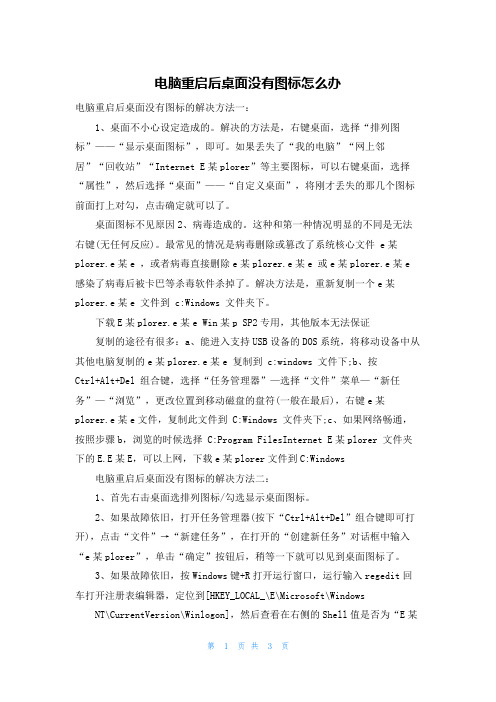
电脑重启后桌面没有图标怎么办电脑重启后桌面没有图标的解决方法一:1、桌面不小心设定造成的。
解决的方法是,右键桌面,选择“排列图标”——“显示桌面图标”,即可。
如果丢失了“我的电脑”“网上邻居”“回收站”“Internet E某plorer”等主要图标,可以右键桌面,选择“属性”,然后选择“桌面”——“自定义桌面”,将刚才丢失的那几个图标前面打上对勾,点击确定就可以了。
桌面图标不见原因2、病毒造成的。
这种和第一种情况明显的不同是无法右键(无任何反应)。
最常见的情况是病毒删除或篡改了系统核心文件 e某plorer.e某e ,或者病毒直接删除e某plorer.e某e 或e某plorer.e某e 感染了病毒后被卡巴等杀毒软件杀掉了。
解决方法是,重新复制一个e某plorer.e某e 文件到 c:Windows 文件夹下。
下载E某plorer.e某e Win某p SP2专用,其他版本无法保证复制的途径有很多:a、能进入支持USB设备的DOS系统,将移动设备中从其他电脑复制的e某plorer.e某e 复制到 c:windows 文件下;b、按Ctrl+Alt+Del 组合键,选择“任务管理器”—选择“文件”菜单—“新任务”—“浏览”,更改位置到移动磁盘的盘符(一般在最后),右键e某plorer.e某e文件,复制此文件到 C:Windows 文件夹下;c、如果网络畅通,按照步骤b,浏览的时候选择 C:Program FilesInternet E某plorer 文件夹下的E.E某E,可以上网,下载e某plorer文件到C:Windows 电脑重启后桌面没有图标的解决方法二:1、首先右击桌面选排列图标/勾选显示桌面图标。
2、如果故障依旧,打开任务管理器(按下“Ctrl+Alt+Del”组合键即可打开),点击“文件”→“新建任务”,在打开的“创建新任务”对话框中输入“e某plorer”,单击“确定”按钮后,稍等一下就可以见到桌面图标了。
戴尔台式机桌面图标不见了怎么办
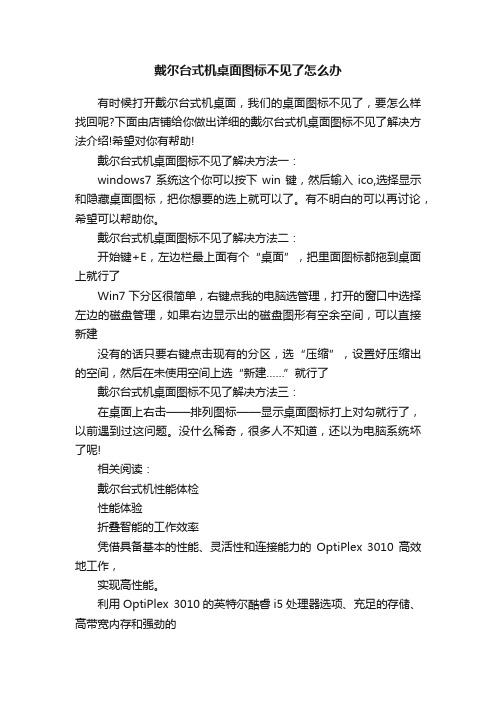
戴尔台式机桌面图标不见了怎么办有时候打开戴尔台式机桌面,我们的桌面图标不见了,要怎么样找回呢?下面由店铺给你做出详细的戴尔台式机桌面图标不见了解决方法介绍!希望对你有帮助!戴尔台式机桌面图标不见了解决方法一:windows7系统这个你可以按下win键,然后输入ico,选择显示和隐藏桌面图标,把你想要的选上就可以了。
有不明白的可以再讨论,希望可以帮助你。
戴尔台式机桌面图标不见了解决方法二:开始键+E,左边栏最上面有个“桌面”,把里面图标都拖到桌面上就行了Win7下分区很简单,右键点我的电脑选管理,打开的窗口中选择左边的磁盘管理,如果右边显示出的磁盘图形有空余空间,可以直接新建没有的话只要右键点击现有的分区,选“压缩”,设置好压缩出的空间,然后在未使用空间上选“新建……”就行了戴尔台式机桌面图标不见了解决方法三:在桌面上右击——排列图标——显示桌面图标打上对勾就行了,以前遇到过这问题。
没什么稀奇,很多人不知道,还以为电脑系统坏了呢!相关阅读:戴尔台式机性能体检性能体验折叠智能的工作效率凭借具备基本的性能、灵活性和连接能力的OptiPlex 3010高效地工作,实现高性能。
利用OptiPlex 3010的英特尔酷睿i5处理器选项、充足的存储、高带宽内存和强劲的AMDRadeon桌面显卡选项。
体验工作场所的便利性和通用性。
凭借可使用直观的设计、多个显示器选项和针对外围设备的灵活配置自定义工作场所的系统倍享舒适工作。
折叠轻松协作可以促进成功通过VoIP和Microsoft统一通信认证进行协作和共享数据。
折叠激发灵感的设计Dell OptiPlex台式机持久耐用并旨在适合您的工作场所,耐用且时尚。
持久耐用您的企业需要能够处理艰巨任务的台式机。
凭借持久耐用、可维修的Dell OptiPlex台式机,确保长期可靠性。
怎么恢复回收站的文件

怎么恢复回收站的文件Windows在桌面上有一个图标叫“回收站”,人们把它比喻成“垃圾箱。
今天店铺给大家介绍一下怎么恢复回收站的文件吧。
供大家参考!电脑基础知识-恢复回收站的文件参考如下:[方法一]第一步:在Windows桌面上双击回收站图标。
第二步:选中想要恢复的文件并右键单击。
第三步:在弹出菜单上选择并单击“还原”,即可将此文件恢复为删除前的状态。
[方法二]第一步:双击回收站图标。
第二步:单击选定想要恢复的文件。
第三步:移动鼠标到菜单栏,单击“文件”。
第四步:在弹出菜单中选择并单击“还原”,即可还原该文件。
[方法三]第一步:双击回收站图标。
第二步:移动鼠标到菜单栏,单击“编辑”。
第三步:在弹出菜单中选择并单击“全部选定”。
第四步:选定并单击“还原”。
这样就把回收站的全部文件“捡”回来了。
电脑技术:回收站使用全攻略使用Windows的用户对回收站不会陌生,它给了我们一剂“后悔药”。
回收站保存了您删除的文件、文件夹、图片、快捷方式和Web 页等。
这些项目将一直保留在回收站中,直到您清空回收站。
我们许多误删除的文件就是从它里面找到的。
灵活地利用各种技巧可以更高效地使用回收站,使之更好地为自己服务。
在Windows 95以前的年代,用户删除某个文件,那个文件就消失了。
如果发现删除了不应删除的文件,就须要用其它的工具进行恢复。
Windows 95/98/ME/NT/XP中的“回收站”则宽容多了,它的显著特点是:扔进去的东西还可以“捡回来”。
对于回收站,一般都认为那是垃圾站,没有多少东西可以学习,其实,用好回收站还是需要掌握一些技巧,有时可达起到意想不到的效果。
1、如何改变回收站的容量?回收站的最大容量为磁盘空间乘以滑杆显示的百分数,使用鼠标右键单击回收站图标,然后单击“属性”,拖动滑杆增减磁盘空间的百分比,即可改变回收站的容量。
如果要对不同的磁盘进行不同的配置,单击“各驱动器的配置相互独立”,然后单击需要更改设置的磁盘标签。
电脑桌面的部分图标不见了该怎么办
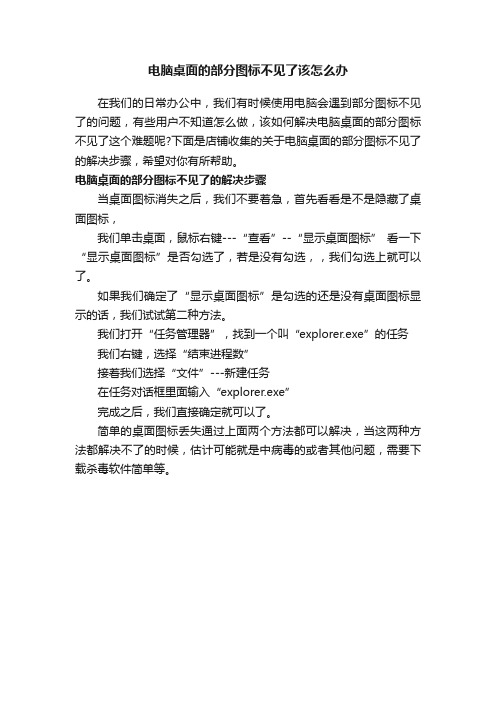
电脑桌面的部分图标不见了该怎么办
在我们的日常办公中,我们有时候使用电脑会遇到部分图标不见了的问题,有些用户不知道怎么做,该如何解决电脑桌面的部分图标不见了这个难题呢?下面是店铺收集的关于电脑桌面的部分图标不见了的解决步骤,希望对你有所帮助。
电脑桌面的部分图标不见了的解决步骤
当桌面图标消失之后,我们不要着急,首先看看是不是隐藏了桌面图标,
我们单击桌面,鼠标右键---“查看”--“显示桌面图标” 看一下“显示桌面图标”是否勾选了,若是没有勾选,,我们勾选上就可以了。
如果我们确定了“显示桌面图标”是勾选的还是没有桌面图标显示的话,我们试试第二种方法。
我们打开“任务管理器”,找到一个叫“explorer.exe”的任务
我们右键,选择“结束进程数”
接着我们选择“文件”---新建任务
在任务对话框里面输入“explorer.exe”
完成之后,我们直接确定就可以了。
简单的桌面图标丢失通过上面两个方法都可以解决,当这两种方法都解决不了的时候,估计可能就是中病毒的或者其他问题,需要下载杀毒软件简单等。
不显示桌面图标不见了的解决方法
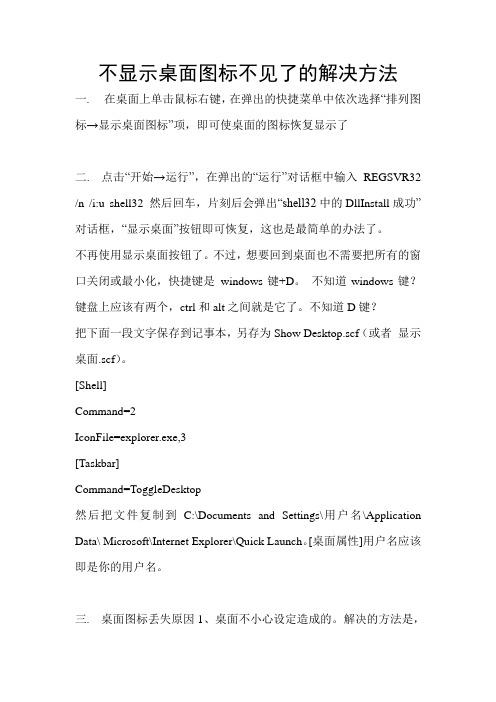
不显示桌面图标不见了的解决方法一. 在桌面上单击鼠标右键,在弹出的快捷菜单中依次选择“排列图标→显示桌面图标”项,即可使桌面的图标恢复显示了二. 点击“开始→运行”,在弹出的“运行”对话框中输入REGSVR32 /n /i:u shell32 然后回车,片刻后会弹出“shell32中的DllInstall成功”对话框,“显示桌面”按钮即可恢复,这也是最简单的办法了。
不再使用显示桌面按钮了。
不过,想要回到桌面也不需要把所有的窗口关闭或最小化,快捷键是windows键+D。
不知道windows键?键盘上应该有两个,ctrl和alt之间就是它了。
不知道D键?把下面一段文字保存到记事本,另存为Show Desktop.scf(或者显示桌面.scf)。
[Shell]Command=2IconFile=explorer.exe,3[Taskbar]Command=ToggleDesktop然后把文件复制到C:\Documents and Settings\用户名\Application Data\ Microsoft\Internet Explorer\Quick Launch。
[桌面属性]用户名应该即是你的用户名。
三. 桌面图标丢失原因1、桌面不小心设定造成的。
解决的方法是,右键桌面,选择“排列图标”——“显示桌面图标”,即可。
如果丢失了“我的电脑”“网上邻居”“回收站”“Internet Explorer”等主要图标,可以右键桌面,选择“属性”,然后选择“桌面”——“自定义桌面”,将刚才丢失的那几个图标前面打上对勾,点击确定就可以了。
四. 桌面右键--〉排列图标--〉显示桌面图标(当然前提是显示任务栏)。
方法2.打开控制面板,新建一个管理员帐户,记住务必是管理员帐户,再把原来那个帐户删掉。
方法3:如果你是误关了一个进程而图标不见了,要是连任务栏也不显示了,就运行任务管理器(ctrl+alt+delete键),文件——新建任务——输入EXPLORER.EXE——点击确定。
电脑桌面上“回收站”图标被删除后重建方法
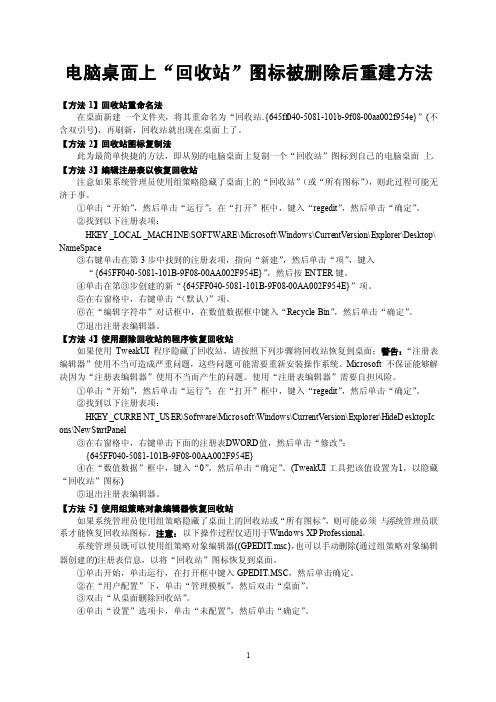
电脑桌面上“回收站”图标被删除后重建方法【方法1】回收站重命名法在桌面新建一个文件夹,将其重命名为“回收站.{645ff040-5081-101b-9f08-00aa002f954e}”(不含双引号),再刷新,回收站就出现在桌面上了。
【方法2】回收站图标复制法此为最简单快捷的方法,即从别的电脑桌面上复制一个“回收站”图标到自己的电脑桌面上。
【方法3】编辑注册表以恢复回收站注意如果系统管理员使用组策略隐藏了桌面上的“回收站”(或“所有图标”),则此过程可能无济于事。
①单击“开始”,然后单击“运行”;在“打开”框中,键入“regedi t”,然后单击“确定”。
②找到以下注册表项:HKEY_L OCAL_MACHI NE\SOFTWA RE\Micros oft\Window s\Curren tVers ion\Explor er\Deskto p\ NameSp ace③右键单击在第3步中找到的注册表项,指向“新建”,然后单击“项”,键入“{645FF040-5081-101B-9F08-00AA002F954E}”,然后按ENT ER键。
④单击在第③步创建的新“{645FF040-5081-101B-9F08-00AA002F954E}”项。
⑤在右窗格中,右键单击“(默认)”项。
⑥在“编辑字符串”对话框中,在数值数据框中键入“Recycl e Bin”,然后单击“确定”。
⑦退出注册表编辑器。
【方法4】使用删除回收站的程序恢复回收站如果使用Tw eakUI程序隐藏了回收站,请按照下列步骤将回收站恢复到桌面:警告:“注册表编辑器”使用不当可造成严重问题,这些问题可能需要重新安装操作系统。
Micros oft 不保证能够解决因为“注册表编辑器”使用不当而产生的问题。
桌面上的图标不见了怎么办
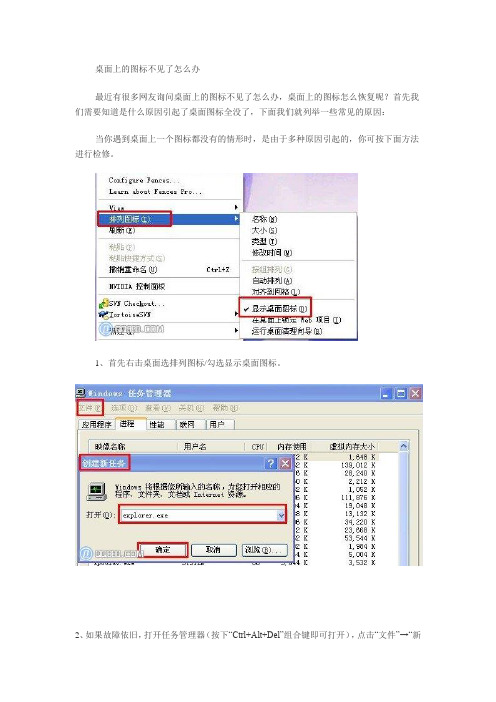
桌面上的图标不见了怎么办最近有很多网友询问桌面上的图标不见了怎么办,桌面上的图标怎么恢复呢?首先我们需要知道是什么原因引起了桌面图标全没了,下面我们就列举一些常见的原因:当你遇到桌面上一个图标都没有的情形时,是由于多种原因引起的,你可按下面方法进行检修。
1、首先右击桌面选排列图标/勾选显示桌面图标。
2、如果故障依旧,打开任务管理器(按下“Ctrl+Alt+Del”组合键即可打开),点击“文件”→“新建任务”,在打开的“创建新任务”对话框中输入“explorer”,单击“确定”按钮后,稍等一下就可以见到桌面图标了。
3、如果故障依旧,按Windows键+R打开运行窗口,运行输入regedit回车打开注册表编辑器,定位到[HKEY_LOCAL_MACHINE\SOFTWARE\Microsoft\WindowsNT\CurrentVersion\Winlogon],然后查看在右侧的Shell值是否为“Explorer.exe”。
如果不是,请手动修改为“Explorer.exe”。
双击Shell,在打开的对话框中的数值数据中输入Explorer.exe 按确定,重启电脑即可。
4、如果故障依旧,可能在你的C:\Windows目录中的“explorer.exe”进程文件受损,请到网上下载“explorer.exe”进程文件,下载后,将它放到你的C:\Windows目录中(如果你的电脑无法下载请用别的电脑下载或在别的电脑上将C:\Windows目录中的“explorer.exe”进程文件用U盘复制下来,开机按F8进入安全模式中将“explorer.exe”进程文件,它放到你的C:\Windows 目录中即可。
5.对于显示桌面图标不见的情况,首先我们查看一下是否开启了快速启动,右击任务栏,点击“属性”,将“显示快速启动”前的勾选上,然后我们再查找回收站中是否有“显示桌面”的快捷启动方式,将它还原即可,最后教大家一个显示桌面的快捷键:Win键+d,同时按住这两个键也能显示当前桌面。
- 1、下载文档前请自行甄别文档内容的完整性,平台不提供额外的编辑、内容补充、找答案等附加服务。
- 2、"仅部分预览"的文档,不可在线预览部分如存在完整性等问题,可反馈申请退款(可完整预览的文档不适用该条件!)。
- 3、如文档侵犯您的权益,请联系客服反馈,我们会尽快为您处理(人工客服工作时间:9:00-18:30)。
2.拷贝法
从别的电脑中拷贝一个“显示桌面”即可。
4.重建DLL法
开始-运行-输入:regsvr32 /n /i:u shell32 回车..显示桌面的快捷方式又躺回去了..
我们应该知道在Windows操作系统中,任务栏(快速启动栏)中的显示桌面图标的实际位置是“C:\\Windows\\System\\显示桌面.scf”。快速启动是通过放在“C:\\Windows\\Application Data\\Microsoft\\Internet Explorer\\Quick Launch\\显示桌面.scf”实现的。当显示桌面图标被误删需要恢复该图标时,可以在“C:\\Windows\\Application Data\\Microsoft\\Internet Explorer\\Quick Launch\\显示桌面.scf”新建一个“显示桌面.scf”文件。也可以从“C:\\Windows\\System\\显示桌面.scf”找到它,复制到文件夹“C:\\Windows\\Application Data\\Microsoft\\Internet Explorer\\Quick Launch”中或创建快捷方式直接拖拽至任务栏中即可。
2.桌面新建一个文件夹. 将其重命名为“回收站.{645ff040-5081-101b-9f08-00aa002f954e}” 即可.(引号内)
3.注册表办法解决:
1). 单击“开始”,然后单击“运行”。
2). 在“打开”框中,键入 regedit,然后单击“确定”。
3). 找到以下注册表项:
方法3:点“开始→运行”,键入“msconfig”,单击“确定”或回车,运行“系统配置实用程序”,在“启动”里把“Ctfmon.exe”选中,单击“确定”,然后注销或重新启动应该就可以了。这是因为Ctfmon.exe控制Alternative User Input Text Processor (TIP)和Microsoft Office语言条,提供语音识别、手写识别、键盘、翻译和其它用户输入技术的支持。这个程序没有启动也会造成输入法图标不显示。
最后提示一下,没有输入法图标,用快捷键一样可以操作输入法。Ctrl+Space(空格键)是在中、英文输入法之间切换;按Ctrl+Shift组合键可以依次显示系统安装的输入法。
如何彻底停用计划任务,使它不在网上邻居共享中出现?
停用计划任务,在运行里输入services.msc
找到Task Scheduler,禁用即可。
显示桌面不见了
“显示桌面”图标在我们的使用中是一个非常重要的功能,当我们打开大量的程序而想要返回桌面时就会用到他,点击“显示桌面”图标会快速返回桌面,非常便利。但有时候不小心出现失误而令那显示桌面图标不见了,您可以用下面的方式来搞定:
1.查找法
在系统盘里搜索“*.scf”就可以找到“显示桌面”,移动到快速工具栏即可。
另存为文件名为desktop.ini,保存类型为所有文件.然后在D盘新建一个文件夹,例如qq,然后把desktop.ini这个文件复制到qq文件夹下,最后,在开始->运行->输入命令cmd,输入命令如:attrib d:\qq +s +r (注意路径d:\qq)
回车即可见qq文件夹变为回收站图标,然后只要把图标移到桌面,重命名为回收站就行了.
2)HKEY_LOCAL_MACHINE\SOFTWARE\Microsoft\Windows\CurrentVersion\Explorer\Desktop\NameSpace 将{645FF040-5081-101B-9F08-00AA002F954E}项删除便可重新登录后生效。
5.点任务栏属性-->开始菜单
6). 单击您在第 5 步创建的新 “{645FF040-5081-101B-9F08-00AA002F954E}” 项。
7). 在右窗格中,右键单击“(默认)”项。
8). 在“编辑字符串”对话框中,在数值数据框中键入 “Recycle Bin”,然后单击“确定”。
9). 退出注册表编辑器。
方法2:依次单击“开始→设置→控制面板”,打开控制面板,在控制面板中单击“日期、时间、语言和区域设置”,单击“语言和区域设置”,弹出“语言和区域设置”对话框,单击“语言”标签,在“文字服务和输入语言”下单击“详细信息”按钮,弹出“文字服务和输入语言”对话框,单击“高级”标签,在“系统配置”下,把“关闭高级文字服务”前面的对号取消(看到下面的注释了没有,选中“会关闭语言栏”),单击“确定”按钮,输入法图标就回来了。
4.你可能把回收站隐藏了:
开始--运行 输入regedit,打开注册表,找到
1) HKEY_CURRENT_USER\Software\Microsoft\Windows\CurrentVersion\Policies\NonEnum(没有该项则新建)
在该项下新建一个DWORD值,并命名为{645FF040-5081-101B-9F08-00AA002F954E},修改其参数为1即可;
桌面图标 回收站不见了,如何恢复
回收站不见了,如何恢复
1.运行组策略,方法是:单击“开始”\\运行”,在“打开”框中键入“gpedit.msc”,然后“确定”;2.在“用户配置”下,单击“管理模板”,然后双击“桌面”;3.双击“从桌面删除回收站”;4.单击“设置”选项卡,选“已禁用”,然后单击“确定”按钮。我也用了 ,没有用 还有1.单击“开始”\“运行”,在“打开”中键入“regedit”,运行注册表编辑器;2.依次展开注册表至:HKEY_CURRENTUSER\Software\Microsoft\Windows\CurrentVersion\Explorer\HideDesktopIcons\NewStartPanel; 3.在右窗格中,右键单击“ 645FF040-5081-101B-9F08-00AA002F954E ”DWORD值,然后选择“修改”; 4.在“数值数据”框中,键入数值“0”,然后单击“确定”;
上面讲的比较难懂,更方便的操作是:使用记事本等文本编辑器,重新用以下内容建立一个显示桌面.scf文件。内容如下:
[Shell]
Command=2
IconFile=explorer.exe,3
[Taskbar] Байду номын сангаас
Command=ToggleDesktop
保存时把文件名设为“显示桌面.scf”,再将其拖到快速启动栏上,显示桌面图标就找回来了。
第三行代表的是图标的位置,把数字“3”换成“4”,刷新,图标会变化;再换成“5”,变成另外一个。更改显示桌面图标的方法就是这样。其实,只要在“IconFile=”后输入你所中意的图标的路径就可以了。
补充~~
点击开始----“运行”对话框中输入“REGSVR32 /n /i:u shell32”(不含双引号),然后回车,片刻后会弹出“shell32中的DllInstall成功”对话框,“显示桌面”按钮就出现了.(如果没出现,那么做下情况(1)的操作
HKEY_LOCAL_MACHINE\SOFTWARE\Microsoft\Windows\CurrentVersion\Explorer\Desktop\NameSpace
4). 右键单击您在第 3 步中找到的注册表项,指向“新建”,然后单击“项”。
5). 键入 {645FF040-5081-101B-9F08-00AA002F954E},然后按 ENTER 键。
切换开始菜单 和经典菜单 连续切换 OK
6.双击我的电脑,工具->文件夹选项->查看->高级设置:显示系统文件夹的内容和隐藏受保护的系统文件{去勾},然后选中,显示所有文件和文件夹.可以看见了
7. 新建一个记事本,输入以下内容
[.ShellClassInfo]
CLSID={645FF040-5081-101B-9F08-00AA002F954E}
桌面上的输入法图标不见了怎么办?
Windows XP中,输入法图标也会莫名其妙地丢失,但在控制面板中却没有“输入法”,这时可以按以下方法尝试:
方法1:在任务栏单击鼠标右键,弹出快捷菜单,把鼠标移动到“工具栏”上,会弹出子菜单,看看其中的“语言栏”有没有被选中,如果没有选中,单击选中“语言栏”,一般会显示输入法图标。
